Материалы
Практическая работа №7
Тема: Рисуем простые фигуры
Цель: Построить векторное изображение.
Программное обеспечение: ОС Windows XP, CorelDraw
Теоретическая часть:
Несомненным лидером среди редакторов векторной графики является CorelDRAW.Его популярность объясняется большим набором средств создания и редактирования графических образов, удобным интерфейсом и высоким качеством получаемых изображений.
CorelDRAW – это не одна, а целый набор программ, предназначенных для создания публикаций любой степени сложности. В него входят программы подготовки иллюстраций (CorelDRAW), создания и обработки растровых изображений (Corel PhotoPAINT), распознавания текста и трассировки растровых изображений (Corel TRACE), и многие другие.Мы с вами познакомимся только с программой подготовки иллюстраций CorelDRAW 11, особенностью которой является высокая степень интерактивности.

ПРАВИЛА БЕЗОПАСНОСТИ ЖИЗНЕДЕЯТЕЛЬНОСТИ:
1. Строго соблюдайте последовательность запуска программы
2. Без разрешения преподавателя не выполняйте никаких действий самостоятельно; дождитесь, пока вам дадут разрешение на работу.
3. Если компьютер не реагирует на ваши манипуляции, позовите преподавателя.
4. По окончании работы верните первоначальный вид рабочего стола.
Образец выполнения задания:
Задание №1.
Заполните вазу цветами:

С помощью инструмента Эллипс нарисуйте один цветок.
Придумайте способ нарисовать вазу
Заполните вазу, копируя созданный цветок. Цветы можно изменять по размеру, вращать, искривлять, изменять цвет и способ заливки.
Попробуйте еще один способ создания цветка. Для этого проделайте следующие действия: Окно>Докеры>Преобразования>Вращение. Выделите один нарисованный лепесток, в появившейся справа панели сделайте необходимые изменения, как показано на рисунке. Нажмите Применить к дубликату.


Дорисуйте цветок, скопируйте вазу и заполните ее одинаковыми цветами, изменяя их цвет.
Задание №2.
Создайте рисунок, используя лишь геометрические фигуры:
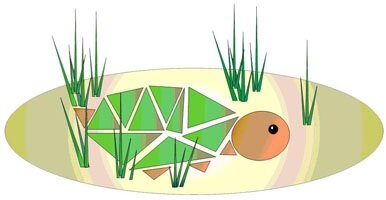
Составьте панцирь черепахи из треугольников, используя при этом инструмент Полигон  установив необходимое число точек полигона:
установив необходимое число точек полигона:

Выстроите нарисованные треугольники в нужном порядке при помощи вращения, искривления и перемещения, путем двойного нажатия на выбранную фигуру (см. на рис. ниже). Таким же путем нарисуйте лапы, шею и хвост:

Для изображения головы и глаз черепахи воспользуйтесь инструментом Эллипс.
Раскрасьте вашу черепаху используя при этом инструмент Заливка. Используйте разные виды заливки.

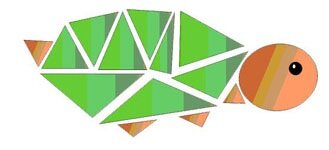
После того как ваша черепаха готова, соберите все её элементы в одно целое. Для этого выделите ей полностью и выберите в пункте меню Упорядочивание> Группировать
Для изображения травы также используйте треугольник. Нарисуйте несколько пучков травы, раскрасьте и так же сгруппируйте.
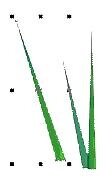
Выберите элемент Эллипс, изобразите землю на которой ваша черепаха будет находится, раскрасьте радиальным градиентом. Поставьте нарисованное на задний план (выделите нажатием правой кнопкой мыши и в появившемся контекстном меню выберите Порядок> Назад).
Из всех нарисованных элементов составьте изначально данную картинку.
Домашнее задание
Нарисуйте, по примеру предыдущего задания любое другое животное, также используя при этом лишь различные геометрические фигуры (Например: кот, крокодил, петух и т.д.).

